Excel में त्रुटियों को अनदेखा करते हुए सभी संख्या कक्षों का योग करें
जब संख्याओं की एक श्रृंखला को जोड़ते हैं जिसमें कुछ त्रुटि मान होते हैं, तो सामान्य SUM फ़ंक्शन सही ढंग से काम नहीं करेगा। केवल संख्याओं का योग करने और त्रुटि मानों को छोड़ने के लिए, AGGREGATE फ़ंक्शन या IFERROR फ़ंक्शन के साथ SUM आपके लिए उपयोगी हो सकता है।

- AGGREGATE फ़ंक्शन के साथ विभिन्न त्रुटियों को अनदेखा करते हुए योग संख्याएँ
- SUM और IFERROR फ़ंक्शंस के साथ विभिन्न त्रुटियों को अनदेखा करते हुए योग संख्याएँ
- SUMIF फ़ंक्शन के साथ विशिष्ट त्रुटि को अनदेखा करते हुए योग संख्याएँ
AGGREGATE फ़ंक्शन के साथ विभिन्न त्रुटियों को अनदेखा करते हुए योग संख्याएँ
एक्सेल में, AGGREGATE फ़ंक्शन कोशिकाओं की एक श्रृंखला को जोड़ने और सभी प्रकार की त्रुटियों को अनदेखा करने में मदद कर सकता है, सामान्य सिंटैक्स है:
- 9: यह तर्क है - AGGREGATE के भीतर फ़ंक्शन-संख्या, यह Sum फ़ंक्शन को इंगित करता है;
- 6: यह एक और तर्क है - AGGREGATE के भीतर विकल्प, इसका उपयोग त्रुटि मानों को अनदेखा करने के लिए किया जाता है;
- range: सारांशित की जाने वाली कोशिकाओं की श्रेणी.
कृपया नीचे दिए गए सूत्र को एक रिक्त कक्ष में लागू करें, और फिर दबाएँ दर्ज सारांश प्राप्त करने की कुंजी:

SUM और IFERROR फ़ंक्शंस के साथ विभिन्न त्रुटियों को अनदेखा करते हुए योग संख्याएँ
इस कार्य को हल करने के लिए एक सरणी सूत्र बनाने के लिए आप SUM और IFERROR फ़ंक्शंस को एक साथ जोड़ सकते हैं, सामान्य सिंटैक्स है:
Array formula, should press Ctrl + Shift + Enter keys together.
- range: कक्षों की वह श्रेणी जिसका योग आप त्रुटियों को अनदेखा करना चाहते हैं।
निम्नलिखित सूत्र को एक रिक्त कक्ष में दर्ज करें, और फिर दबाएँ Ctrl + Shift + Enter सही परिणाम प्राप्त करने के लिए कुंजी, स्क्रीनशॉट देखें:
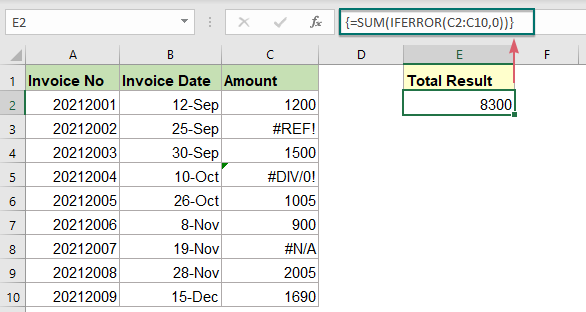
सूत्र की व्याख्या:
=SUM(IFERROR(C2:C10,0))
- IFERROR(C2:C10,0): त्रुटि मान पाए जाने पर यह IFERROR फ़ंक्शन 0s लौटाएगा। तो, आपको सरणी सूची इस प्रकार मिलेगी: {1200;0;1500;0;1005;900;0;2005;1690}।
- SUM(IFERROR(C2:C10,0))=SUM({1200;0;1500;0;1005;900;0;2005;1690}): SUM फ़ंक्शन अंतिम परिणाम प्राप्त करने के लिए सरणी सूची में सभी संख्याओं का योग करता है: 8300।
SUMIF फ़ंक्शन के साथ विशिष्ट त्रुटि को अनदेखा करते हुए योग संख्याएँ
उपरोक्त दो विधियाँ सभी प्रकार की त्रुटियों को अनदेखा करते हुए कोशिकाओं की श्रेणी का योग करती हैं। यदि आपके डेटा में केवल एक त्रुटि प्रकार है, जैसे #N/A त्रुटि, तो योग करते समय इस विशिष्ट त्रुटि को अनदेखा करने के लिए, SUMIF फ़ंक्शन आपकी सहायता कर सकता है। सामान्य वाक्यविन्यास है:
- range: कक्षों की वह श्रेणी जिसका आप योग करना चाहते हैं;
- error_type: एक प्रकार की त्रुटि जिसे आप योग करते समय अनदेखा करना चाहते हैं, जैसे #N/A, #REF!...
एक रिक्त कक्ष में, कृपया नीचे दिया गया सूत्र दर्ज करें, और फिर दबाएँ दर्ज आपकी आवश्यकतानुसार परिणाम प्राप्त करने की कुंजी:
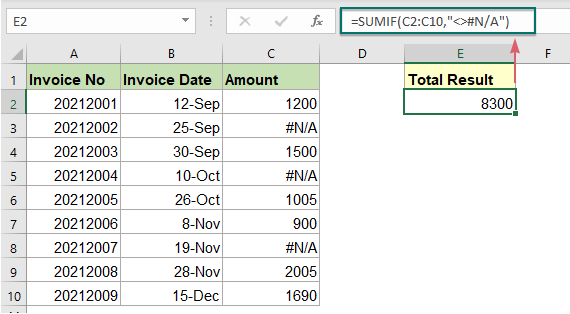
नोट: इस सूत्र को लागू करते समय, यदि डेटा सूची में अन्य प्रकार की त्रुटि होती है, तो यह SUMIF फ़ंक्शन एक त्रुटि परिणाम लौटाएगा।
सापेक्ष फ़ंक्शन का उपयोग किया गया:
- SUMIF:
- SUMIF फ़ंक्शन एक मानदंड के आधार पर कोशिकाओं का योग करने में मदद कर सकता है।
- IFERROR:
- जब कोई सूत्र किसी त्रुटि का मूल्यांकन करता है तो IFERROR फ़ंक्शन का उपयोग कस्टम परिणाम लौटाने के लिए किया जाता है, और जब कोई त्रुटि नहीं होती है तो सामान्य परिणाम लौटाया जाता है।
- सकल:
- AGGREGATE फ़ंक्शन छिपी हुई पंक्तियों और त्रुटि मानों को अनदेखा करने के विकल्प के साथ किसी सूची या डेटाबेस में विभिन्न समग्र फ़ंक्शन लागू कर सकता है।
अधिक लेख:
- योग सबसे छोटा या निचला एन मान
- एक्सेल में, हमारे लिए SUM फ़ंक्शन का उपयोग करके सेल की एक श्रृंखला का योग करना आसान है। कभी-कभी, आपको डेटा श्रेणी में सबसे छोटी या निचली 3, 5 या n संख्याओं का योग करने की आवश्यकता हो सकती है जैसा कि नीचे स्क्रीनशॉट में दिखाया गया है। इस मामले में, SUMPRODUCT, SMALL फ़ंक्शन के साथ मिलकर Excel में इस समस्या को हल करने में आपकी सहायता कर सकता है।
- मानदंड के आधार पर योग सबसे छोटा या निचला एन मान
- पिछले ट्यूटोरियल में, हमने चर्चा की है कि डेटा रेंज में सबसे छोटे n मानों का योग कैसे किया जाए। इस लेख में, हम एक और उन्नत ऑपरेशन करेंगे - एक्सेल में एक या अधिक मानदंडों के आधार पर न्यूनतम एन मानों का योग करने के लिए।
- आयु के अनुसार कुल चालान राशि
- उम्र के आधार पर चालान राशि का योग करना, जैसा कि नीचे स्क्रीनशॉट में दिखाया गया है, एक्सेल में एक सामान्य कार्य हो सकता है, यह ट्यूटोरियल दिखाएगा कि सामान्य SUMIF फ़ंक्शन के साथ उम्र के अनुसार चालान राशि का योग कैसे किया जाए।
सर्वोत्तम कार्यालय उत्पादकता उपकरण
एक्सेल के लिए कुटूल - आपको भीड़ से अलग दिखने में मदद करता है
एक्सेल के लिए कुटूल 300 से अधिक सुविधाओं का दावा करता है, यह सुनिश्चित करना कि आपको जो चाहिए वह बस एक क्लिक दूर है...

ऑफिस टैब - माइक्रोसॉफ्ट ऑफिस में टैब्ड रीडिंग और एडिटिंग सक्षम करें (एक्सेल शामिल करें)
- दर्जनों खुले दस्तावेज़ों के बीच स्विच करने के लिए एक सेकंड!
- हर दिन आपके लिए सैकड़ों माउस क्लिक कम करें, माउस हाथ को अलविदा कहें।
- एकाधिक दस्तावेज़ों को देखने और संपादित करने पर आपकी उत्पादकता 50% बढ़ जाती है।
- क्रोम, एज और फ़ायरफ़ॉक्स की तरह, ऑफिस (एक्सेल सहित) में कुशल टैब लाता है।
